PR 迷惑メール撃退方法とメールアドレス流出元を確認する方法と対策方法 セキュリティ この記事は2016年7月4日のものです。現在は状況が異なる可能性がありますのでご注意ください。
2016.07.04
記事内にプロモーションが含まれています。
先月くらいにやたらとウイルス付き迷惑メールがあちこちから送られてきていました。
しかし、その後1ヶ月くらい過ぎてから…。
あれ?
そこで、
なんでだろう?と考えてみたのですが、もちろん、以下のウイルス付き迷惑メール一覧を作成した時に良く迷惑メールが届いていたメールのメールアドレス変更を行いました。 ウイルス付き迷惑メールまとめ一覧
もう今月に入ってから(先月末くらいからかなぁ)、 著しくウイルス付き迷惑メールが送られてきます。 何度か記事にしましたが・・・・・・。 いい加減面倒なのでとりあ.....
そこで、webサイトでメールアドレスが流出・漏洩しているかどうか確かめられて、さらにどこのサイトから流出・漏洩したのか分かるサイトを見つけました。
それは以下になります。
上記サイトにて
以下のようにメールアドレスの入力欄にメールアドレスを入力します。
(下部にも使用している画像と同じです。既に入力後にチェック済みのスクリーンショット:スクショですが、概ね要領はわかって頂けるかと思います。)
そして、右側の「pwened」という部分をクリックします。
すると、メールアドレスが流出していないことが確認できました。!!
まぁ、Yahoo!メールのメールアドレスにばかりウイルス付き迷惑メールが届いていたので、
迷惑メール撃退に対する具体的な対策方法・撃退方法として、
Yahoo!メールのメールアドレスは変更することができるので、
要はメールアドレスの変更をしました。 ただ、
すでにサービス終了しているものもあれば、 自分でももう使わないサービスなども多かった為ともう既にメインのメールアドレスではないので、
思い切ってメールアドレスの変更をしました。
(ちなみに…。掲載しなくてもわかるかと思われますが一応Yahoo!メールのメールアドレス変更方法は以下公式サイトの見て頂ければすぐにわかると思います。) Yahoo!メールヘルプ – メールアドレスの変更 メールアドレス変更の手続き …
そして、あれ(・・∂) アレ?そう言えば…。
ウイルス付き迷惑メールなどが、ここ最近Gmailさんの自動振り分けで迷惑メール判定されることがなくなった事に気づきました。
そして、さらにもう一度変更後のメールアドレスにてメールアドレスの流出・漏洩などしていないかチェック・確認してみました。
そしたら、!!
見事に、ノー・プロブレム!!NO Problem!!でした。
こんな感じに表示されます。
ちなみにChromeの日本語翻訳にて翻訳した後の画面は以下のようになります。
ちなにみ…。流出していると…。以下のように表示されてどこのサイトから流出したのかも分かるようになっています。
この場合はAdobeからメールアドレスが流出していたということが確認できます。
また、流出元のトップ10なども以下のように掲載されています。
Adobeは2番目になっています…。
下の「View all breaches」というところをクリックすると、
さらに多くのメールアドレスの流出元・漏洩元サイト一覧がズラーッと表示されます。 スポンサーリンク
スポンサーリンク
まとめ
うーん、
やっぱり、一度漏洩・流出してしまったメールアドレスなどの個人情報は変更することが一番の対策なのかなぁ。
なんて確信してもみました。 でも、仕事上などでメールアドレスの変更ができない場合には、やはり迷惑メールの自動振り分け機能を使用するしかなくなる訳で…。
また、ただ単にメールアドレスの流出・漏洩のみであればまだ(まだですよ!!)変なメールなどは開かずに破棄したりすることでそれなりに今の所対処できますが、その他の個人情報などの場合は本当に困りますし怖いです。
そうならない為にもOSのセキュリティパッチやアプリケーションは常に最新状態にしておくように心がけましょう!! 住所とか(名前)と一緒に流出していたら一番嫌ですもんね!!!
Opt-out complete; your visits to this website will not be recorded by the Web Analytics tool. Note that if you clear your cookies, delete the opt-out cookie, or if you change computers or Web browsers, you will need to perform the opt-out procedure again.
You may choose to prevent this website from aggregating and analyzing the actions you take here. Doing so will protect your privacy, but will also prevent the owner from learning from your actions and creating a better experience for you and other users.
This opt out feature requires JavaScript.
The tracking opt-out feature requires cookies to be enabled.
迷惑メール撃退方法とメールアドレス流出元を確認する方法と対策方法

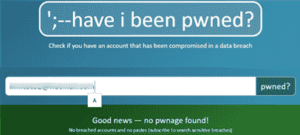

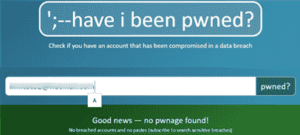
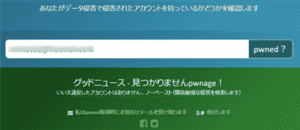
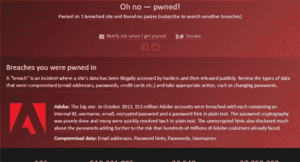
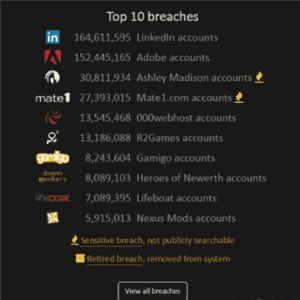

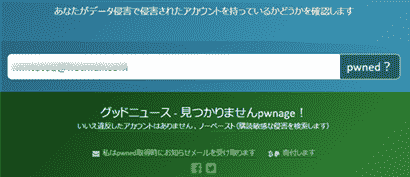
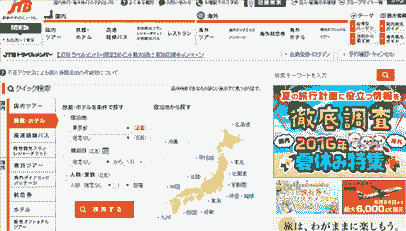
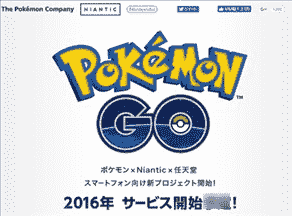
コメント